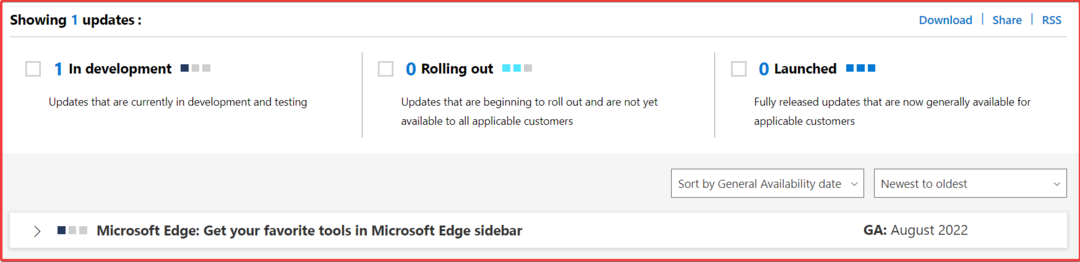Microsoft Edge vykonáva neustále zmeny vo svojich vlastnostiach a funkcionalitách a ponúka viac možností pre používateľov. Celkovým cieľom vylepšení je dosiahnuť, aby bolo užívateľsky príjemnejšie a konkurencieschopnejšie v porovnaní s protivníkmi. Napriek tomu je to nový prehliadač, ktorý často vylepšuje svoje funkcie. Tlačidlo Domov v prehliadači Edge je jednou z takých funkcií, ktorá používateľov veľmi láka.
Aj keď tlačidlo Domov v prehliadači nemusí byť veľmi užitočné, mnohí používatelia chcú vidieť tlačidlo Domov na stránke prehľadávača. Kliknutím na tlačidlo Domov sa otvorí odkaz na web, ktorý ste pridali na otvorenie. Môže to byť tiež váš obľúbený web, ktorý často navštevujete.
Po pridaní sa tlačidlo Domov zobrazí ako ikona v tvare domovského rozhrania prehliadača na ľavej strane panela s adresou. Kliknutím na túto ikonu sa otvorí domovská stránka, ktorú ste už nastavili, ale domovská stránka nemusí byť rovnaká ako úvodná stránka.
Tu je postup, ako pridať tlačidlo Domov do Edge v počítači so systémom Windows 10.
Ako zobraziť tlačidlo Domov na Microsoft Edge vo Widows 10
Ak chcete pridať tlačidlo Domov do prehliadača Edge v systéme Windows 10, postupujte takto:
Krok 1: Otvor Hrana prehľadávač a prejdite do pravého horného rohu prehľadávača.
Kliknite na tri vodorovné bodky (Nastavenia a ďalšie) a potom kliknite na nastavenie.

Krok 2: V nastavenie okna, prejdite na ľavú stranu tably a vyberte Vzhľad.

Krok 3: Teraz choďte na pravú stranu okna a pod Prispôsobiť panel s nástrojmi oddiel, choďte na Zobraz ikonu domovskej stránky možnosť.
Posunutím posuvného tlačidla doprava ho zapnete.

*Poznámka - Ikona domácnosti sa zobrazí hneď vedľa panela s adresou.

Krok 4: Ak vyberiete ikonu Stránka Nová karta možnosť pod ním, keď kliknete na ikonu Domov tlačidlo, otvorí sa a Stránka Nová karta v prehliadači.

Krok 5: Alebo môžete zvoliť ikonu URL pole a pridajte svoj obľúbený web URL do prázdneho poľa a kliknite na Uložiť.
Teraz, keď nabudúce kliknete na ikonu Domov tlačidlo otvorí web, ktorý ste nastavili.
Napríklad sme pridali https://www.google.com v URL lúka. Takže nabudúce, keď kliknem na ikonu domov, otvorí sa Google stránka vyhľadávacieho nástroja.

*Poznámka - Ak chcete zmeniť URL pre tlačidlo Domov postupujte podľa Kroky 1 cez 3 a potom pridajte požadovaný URL v URL lúka.
Stlačte tlačidlo Uložiť tlačidlo na uloženie zmien.
Ak chcete odstrániť tlačidlo Domov, postupujte podľa pokynov Kroky 1 a 2 ako je uvedené vyššie, a potom prejdite na pravú stranu a časť Prispôsobiť panel s nástrojmi. Vypnite možnosť Zobraziť domovské tlačidlo posunutím posúvača doľava.